วิธีแก้ไขความบาดหมางกันทำให้เยือกแข็ง
เผยแพร่แล้ว: 2022-01-07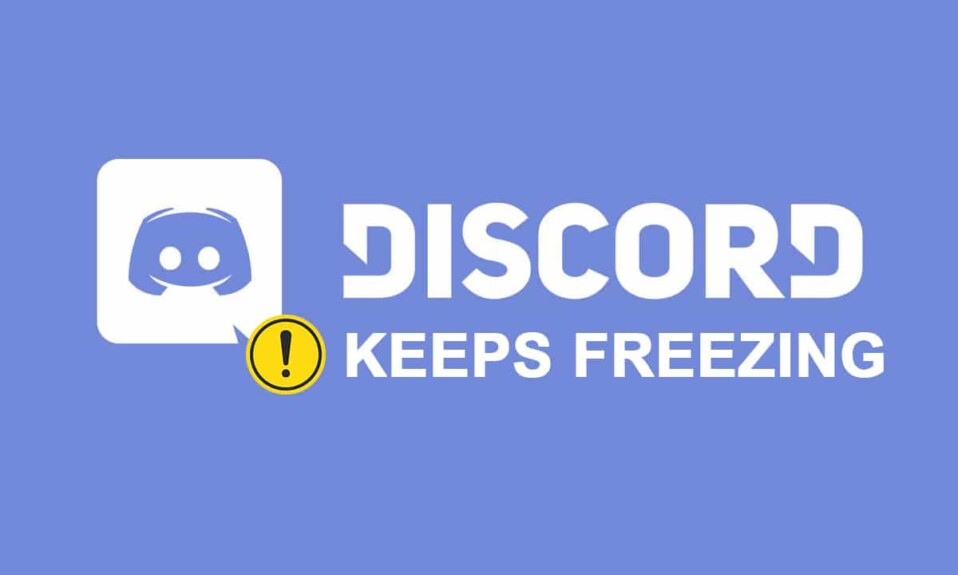
Discord ได้รวบรวมฐานผู้ใช้จำนวนมากตั้งแต่เปิดตัวในปี 2558 โดยบริษัทคาดว่าจะมีบัญชีที่ลงทะเบียน 300 ล้านบัญชีภายในเดือนมิถุนายน 2563 ความนิยมของแอพนี้อาจอธิบายได้ด้วยความเรียบง่ายในการใช้งานขณะสนทนาด้วยข้อความและเสียง สร้างช่องทางส่วนตัว และอื่นๆ แม้ว่าการหยุดการทำงานของแอปพลิเคชันจะเกิดขึ้นเป็นครั้งคราว ปัญหาที่เกิดขึ้นอย่างต่อเนื่องก็บ่งบอกถึงข้อกังวลพื้นฐานเช่นกัน พูดอีกอย่างก็คือ บางครั้งพฤติกรรมที่ไม่ต้องการ เช่น การค้าง สามารถตรวจสอบย้อนกลับไปยังไคลเอนต์ Discord ที่เสียหาย ปัญหาการตั้งค่าในแอป หรือการเชื่อมโยงคีย์ที่กำหนดค่าไม่ดี ในโพสต์นี้ เราจะดูวิธีแก้ปัญหาทั้งหมดเพื่อแก้ไขปัญหา Discord ไม่ตอบสนอง
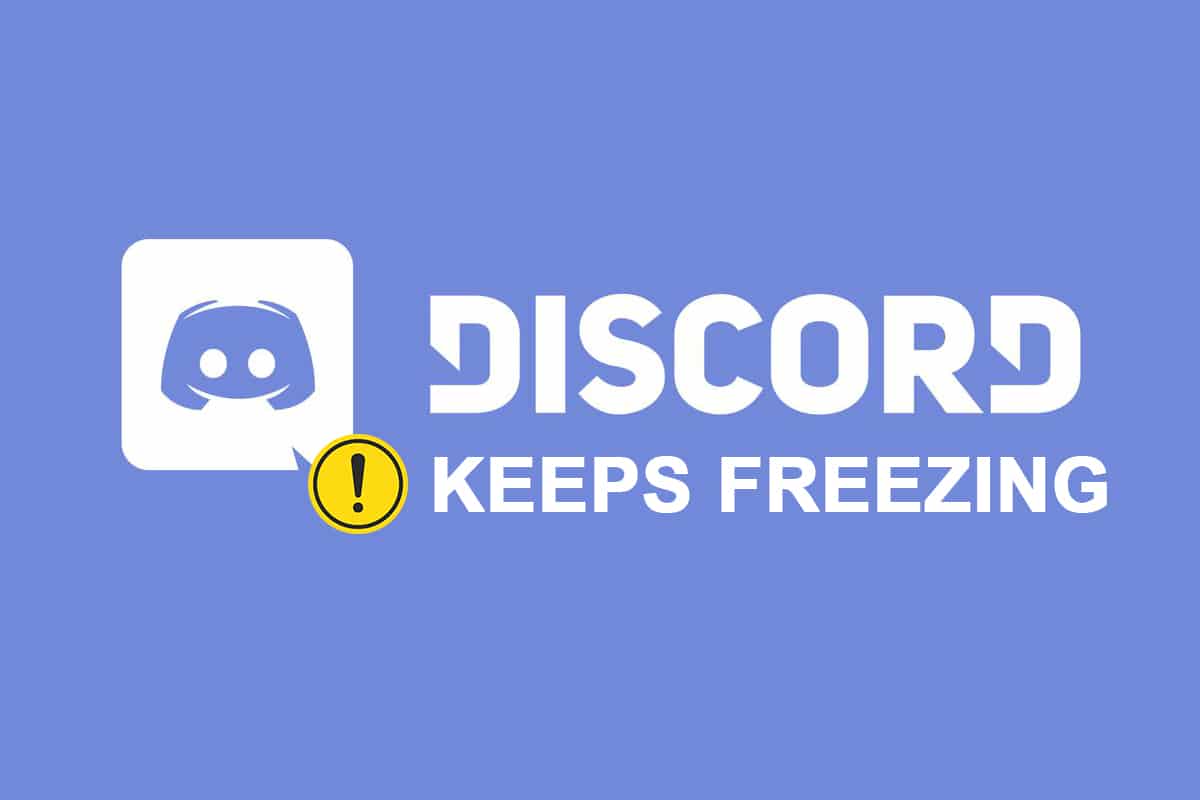
สารบัญ
- วิธีแก้ไขความบาดหมางกันทำให้เยือกแข็ง
- อะไรทำให้แอพ Discord ไม่ตอบสนอง?
- การแก้ไขปัญหาเบื้องต้น
- วิธีที่ 1: ล้างแคชของเบราว์เซอร์
- วิธีที่ 2: ลบโฟลเดอร์แคช Discord
- วิธีที่ 3: เรียกใช้ในโหมดความเข้ากันได้
- วิธีที่ 4: ปิดการเร่งฮาร์ดแวร์
- วิธีที่ 5: ลบ Keybinds
- วิธีที่ 6: ติดตั้ง Discord ใหม่
วิธีแก้ไขความบาดหมางกันทำให้เยือกแข็ง
Discord เป็นเครื่องมือ VoIP ที่ช่วยให้ผู้ใช้สามารถพูดคุยกับเพื่อนร่วมเล่นเกมได้ สร้างขึ้นโดยเฉพาะสำหรับนักเล่นเกมเพื่อจัดเซสชันการเล่นเกมและสื่อสารขณะเล่น แต่ปัจจุบันเกือบทุกคนใช้ นี่คือขั้นตอนการสร้างเครือข่ายสำหรับ American VoIP การส่งข้อความ และการจัดสรรที่ซับซ้อน ลูกค้ามีส่วนร่วมในการแชทส่วนตัวหรือเป็นส่วนหนึ่งของเครือข่ายที่เรียกว่าเซิร์ฟเวอร์ ผ่านทางโทรศัพท์ แฮงเอาท์วิดีโอ การส่งข้อความ สื่อ และเอกสาร เซิร์ฟเวอร์ประกอบด้วยห้องผู้เยี่ยมชมและช่องทางการสื่อสารด้วยเสียงจำนวนไม่รู้จบ
เพื่อให้ทำงานได้อย่างถูกต้อง ซอฟต์แวร์ Discord ทำงานกับไฟล์หลายล้านไฟล์ที่ต้องจัดลำดับอย่างถูกต้อง อย่างไรก็ตาม ความผิดพลาดอาจเกิดขึ้นในบางครั้ง ล่าสุด ผู้ใช้หลายคนรายงานว่าซอฟต์แวร์ Discord ติดขัด เมื่อ Discord หยุดทำงาน มันเป็นหนึ่งในข้อผิดพลาดที่พบบ่อยที่สุดที่อาจทำลายเกมของคุณ
อะไรทำให้แอพ Discord ไม่ตอบสนอง?
เราได้รับข้อเสนอแนะต่อไปนี้จากผู้อ่านของเรา:
- ผู้ใช้อ้างว่าการสื่อสารด้วยเสียงสิ้นสุดลงอย่างกะทันหัน และซอฟต์แวร์หยุดตอบสนองต่อทุกอินพุต ทำให้พวกเขาไม่มีทางเลือกอื่นนอกจากต้อง รีบูต
- แม้แต่การพยายาม ปิดเครื่องโดยใช้ตัวจัดการงานก็ ล้มเหลวในบางสถานการณ์ ทำให้ผู้ใช้ต้องรีสตาร์ทเครื่อง
- ผู้ใช้หลายคนกล่าวว่าปัญหาที่ไม่ตอบสนองของ Discord นั้น เชื่อมโยงกับแอพ Discord เพราะจะเกิดขึ้นเมื่อใช้แอพเท่านั้น
- หากเปิดใช้งานฟังก์ชัน การเร่งด้วยฮาร์ดแวร์ อาจทำให้เกิดปัญหานี้
- อาจเกิดจากปัญหาความเข้ากันได้ของแอป Discord การ เชื่อมโยงคีย์เริ่มต้น ใน Discord ได้รับการแก้ไขแล้วในเวอร์ชันล่าสุด ซึ่งอาจทำให้โปรแกรมหยุดทำงาน
การแก้ไขปัญหาเบื้องต้น
ความไม่ลงรอยกันอาจหยุดนิ่งจากสาเหตุหลายประการ รวมถึงปัญหาฮาร์ดแวร์หรือซอฟต์แวร์
- ขอแนะนำให้ รีสตาร์ทคอมพิวเตอร์ ก่อนดำเนินการตามขั้นตอนการแก้ไขปัญหาต่อไปนี้สำหรับปัญหาเฉพาะนี้
- แม้ว่าคุณอาจประสบปัญหานี้ในระดับพีซี แต่วิธีแก้ปัญหาแบบเดิมสำหรับการแช่แข็ง Discord คือการ ยุติกระบวนการ โดยใช้ตัวจัดการงาน
1. เปิดตัว จัดการงาน กดปุ่ม Ctrl + Shift + Esc พร้อม กัน
2. ค้นหา กระบวนการ Discord ในรายการและคลิกที่มัน
3. จากนั้นคลิก End task ตามที่แสดงไว้
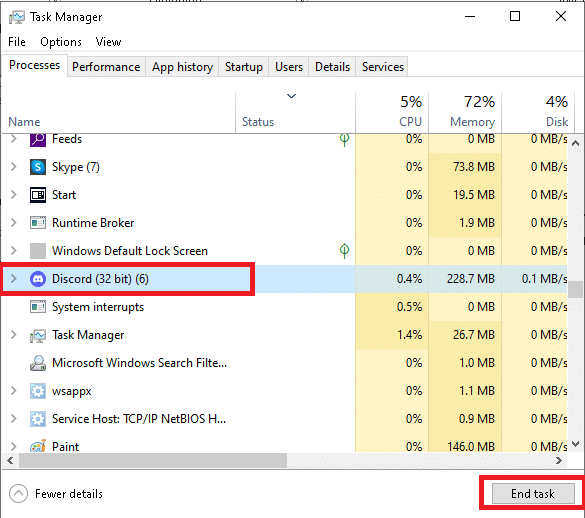
อ่านเพิ่มเติม: วิธีอัปเดต Discord
วิธีที่ 1: ล้างแคชของเบราว์เซอร์
Discord มีให้บริการในรูปแบบแอพและผ่านเว็บไซต์ หากคุณกำลังมีปัญหากับโปรแกรม Discord ค้างในเว็บเบราว์เซอร์ของคุณ การแก้ไขเว็บไซต์อาจช่วยได้ และในทางกลับกัน ล้างแคชเบราว์เซอร์ของคุณดังนี้:
หมายเหตุ: ขั้นตอนด้านล่างอาจแตกต่างกันไปตามเว็บเบราว์เซอร์ของคุณ เราได้อธิบายขั้นตอนสำหรับ Google Chrome แล้ว
1. เปิด Chrome
2. คลิกที่ ไอคอนสามจุด และเลือก เครื่องมือเพิ่มเติม ดังที่แสดง
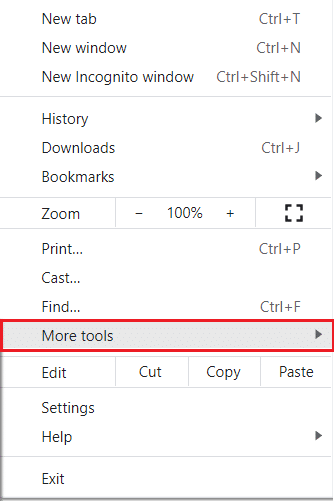
3. ที่นี่ คลิกที่ ล้างข้อมูลการท่องเว็บ…
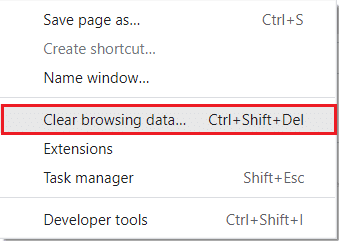
4. ตอนนี้ ปรับ ช่วงเวลา และตรวจสอบ ตัวเลือก ต่อไปนี้
- ประวัติการค้นหา
- คุกกี้และข้อมูลเว็บไซต์อื่นๆ
- รูปภาพและไฟล์แคช
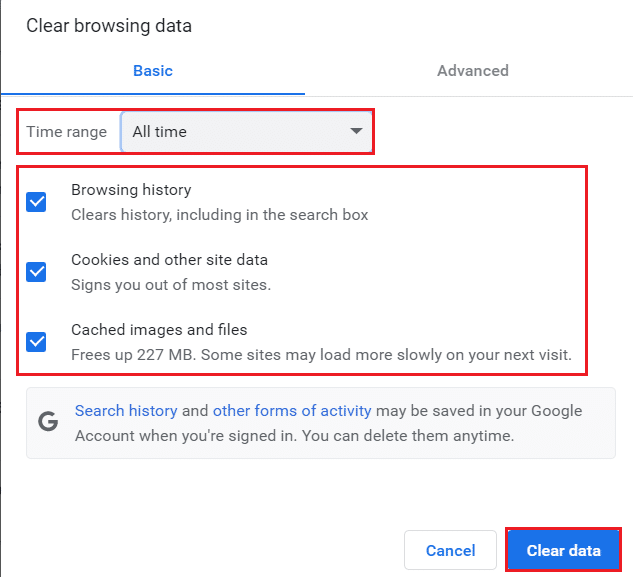
5. สุดท้าย คลิก ล้างข้อมูล
วิธีที่ 2: ลบโฟลเดอร์แคช Discord
การตั้งค่าไคลเอนต์และข้อมูลอื่น ๆ จะถูกบันทึกไว้ใน Discord โดยใช้เอกสารที่เก็บไว้ ในการโทรครั้งเดียว มีการใช้เซ็กเมนต์การสำรองแอปพลิเคชันหลายครั้ง หากบันทึกสำรอง Discord ของคุณถูกทำลายหรือเสื่อมคุณภาพ อาจทำให้เซิร์ฟเวอร์ Discord ของคุณหยุดทำงาน ปัญหาการแช่แข็ง Discord สามารถแก้ไขได้โดยการลบไฟล์แคช Discord ดังนี้:
1. กด ปุ่ม Windows + R พร้อมกันเพื่อเปิดหน้าต่างโต้ตอบ Run
2. ในกล่องโต้ตอบ Run ให้พิมพ์ %appdata% แล้วกด Enter
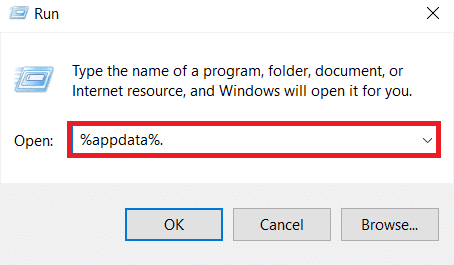
3. ค้นหาโฟลเดอร์ Discord ในโฟลเดอร์ AppData Roaming
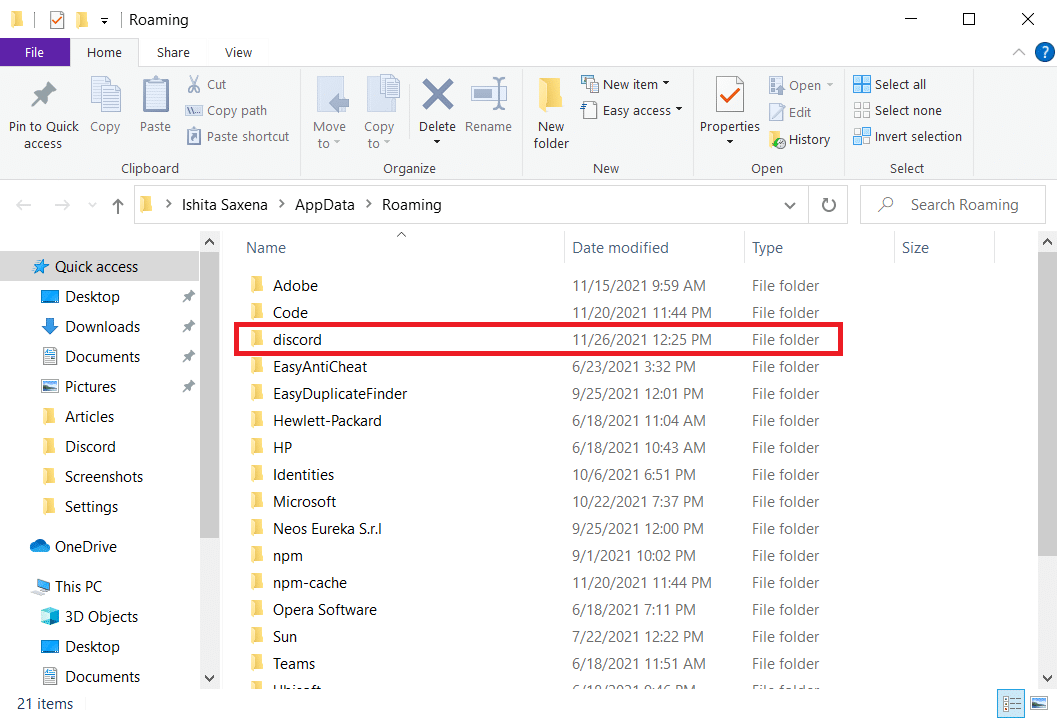
4. คลิกขวาที่โฟลเดอร์ Discord แล้วเลือก Delete ตามที่แสดง
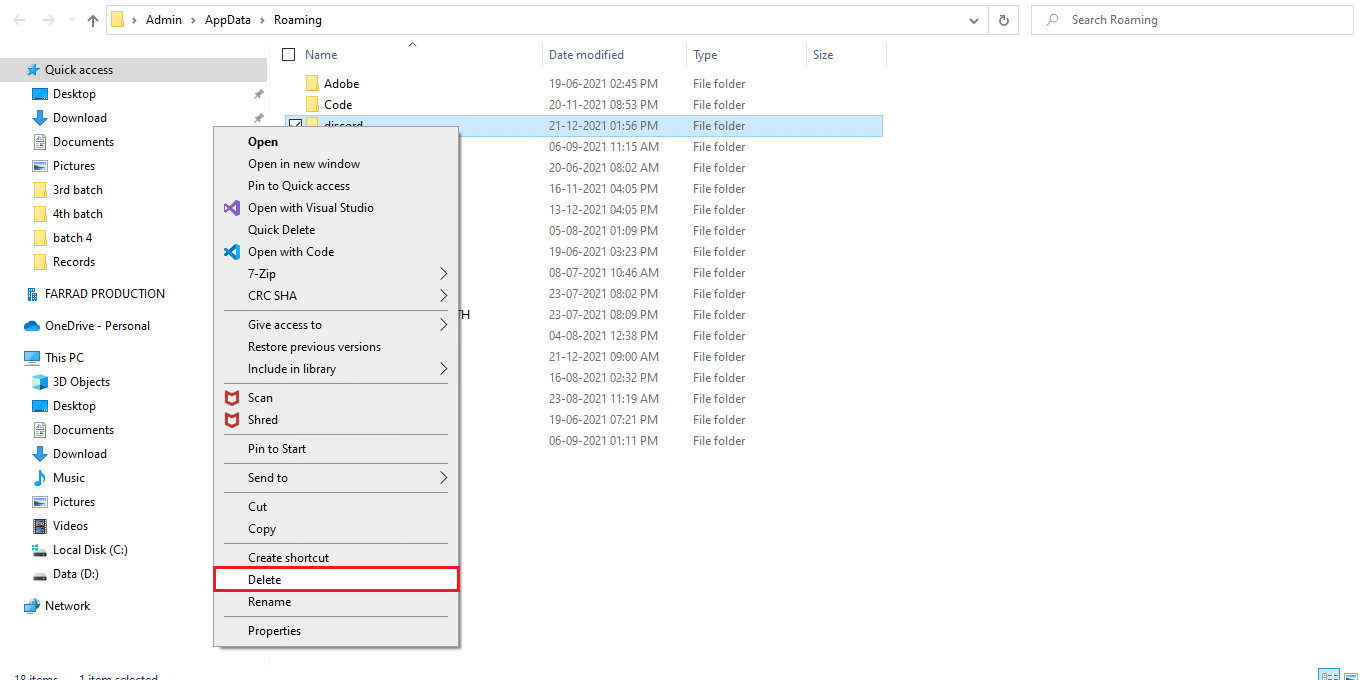
อ่านเพิ่มเติม: วิธีลบ Discord
วิธีที่ 3: เรียกใช้ในโหมดความเข้ากันได้
อีกสาเหตุหนึ่งที่ทำให้แอป Discord หยุดทำงานคือปัญหาความเข้ากันได้กับระบบปฏิบัติการ Windows ของคุณ ในคุณสมบัติของแอพ มีตัวเลือกให้เรียกใช้ซอฟต์แวร์ในโหมดความเข้ากันได้เพื่อแก้ไขปัญหา Discord ไม่ตอบสนอง
ขั้นตอนที่ I: เลือกเรียกใช้โปรแกรมนี้ในโหมดความเข้ากันได้
1. ไปที่ตำแหน่งไฟล์ของ Discord ใน File Explorer
2. จากนั้น คลิกขวาที่ แอป Discord แล้วเลือก Properties ดังภาพด้านล่าง
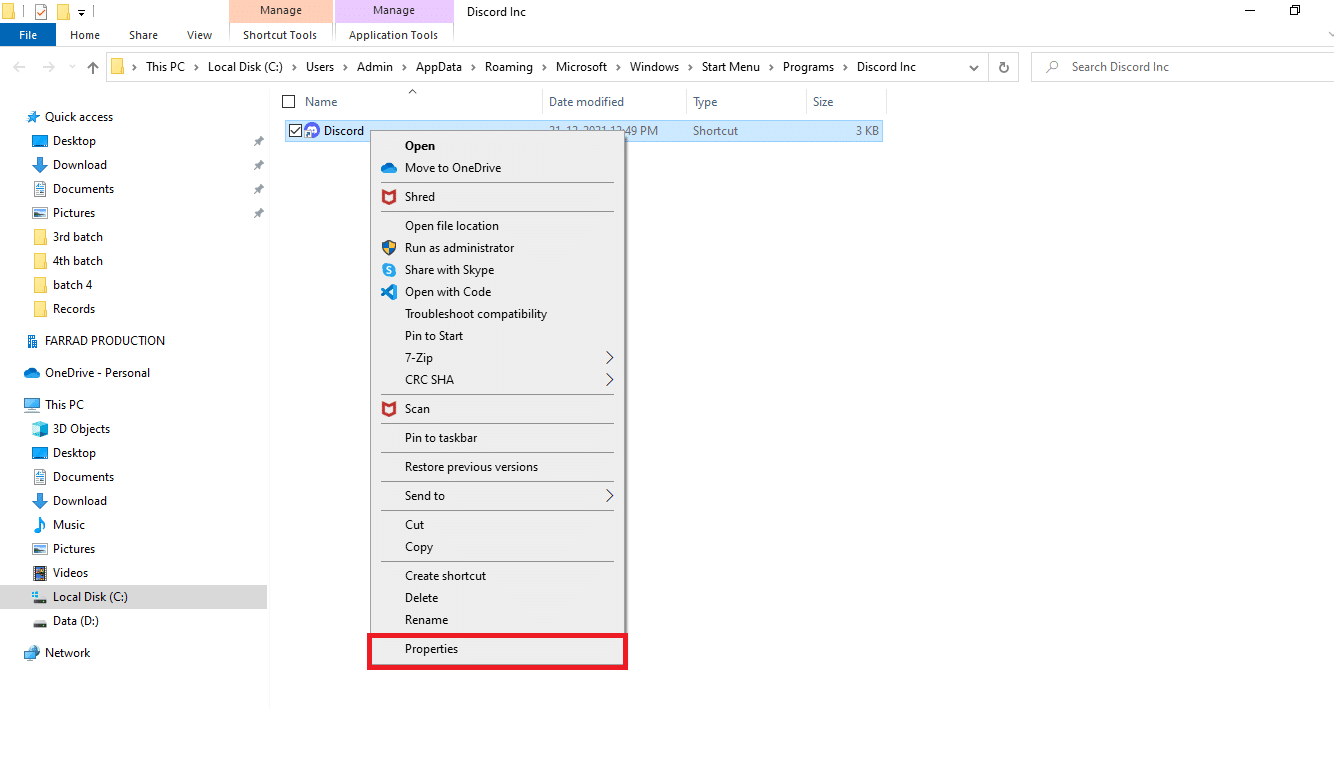
3. สลับไปที่แท็บ ความเข้ากันได้
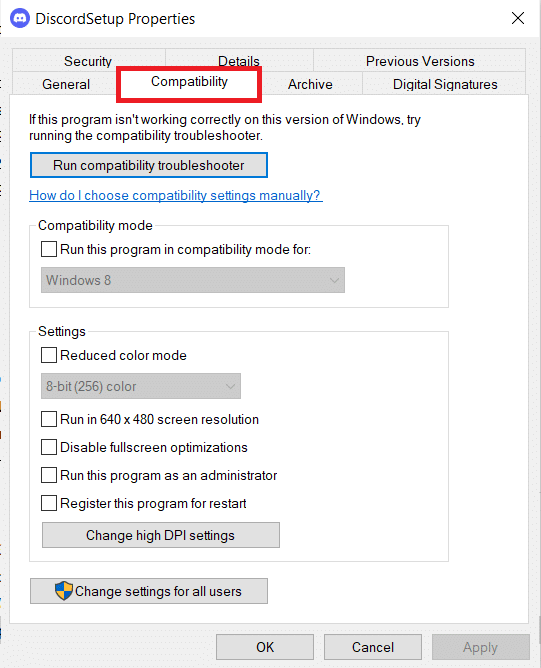
4. ตรวจสอบตัวเลือก เรียกใช้โปรแกรมนี้ในโหมดความเข้ากันได้
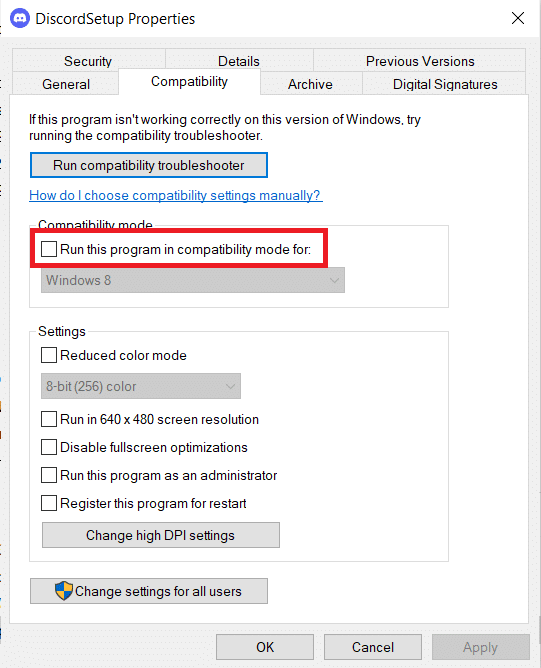
5. จากนั้นเลือก Windows เวอร์ชัน ก่อนหน้าที่เข้ากันได้กับ Discord
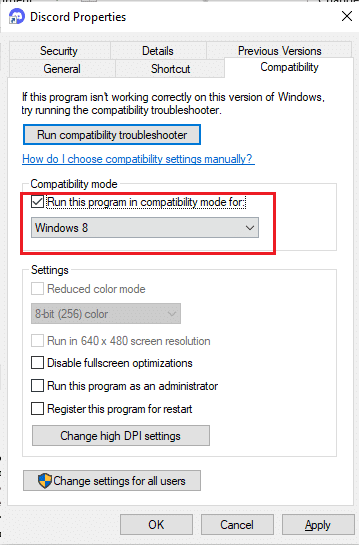
6. คลิก Apply จากนั้น คลิก OK เพื่อบันทึกการเปลี่ยนแปลงเหล่านี้
คุณสามารถลองใช้ Windows เวอร์ชันต่างๆ และตรวจสอบว่า Discord ไม่ตอบสนองปัญหายังคงมีอยู่หรือไม่ หากวิธีนี้ไม่สามารถแก้ไขปัญหาได้ ให้ลองเรียกใช้ตัวแก้ไขปัญหาความเข้ากันได้

ขั้นตอนที่ II: เลือกตัวแก้ไขปัญหาความเข้ากันได้
1. ในแท็บ ความเข้ากันได้ของคุณสมบัติ Discord ให้คลิกปุ่ม เรียกใช้ตัวแก้ไขปัญหาความเข้ากันได้ ที่แสดงไฮไลต์
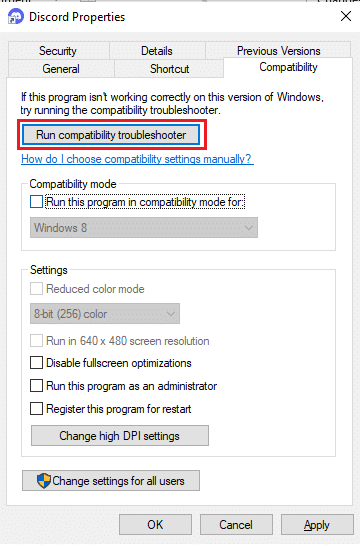
2. คลิก ลองการตั้งค่าที่แนะนำ หรือ โปรแกรมแก้ไขปัญหา เพื่อเรียกใช้ตัวแก้ไขปัญหา
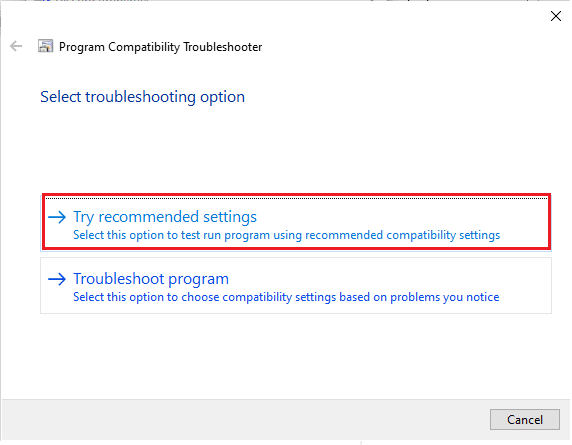
3. คลิกปุ่ม ทดสอบโปรแกรม… และตรวจสอบว่าปัญหาไม่ตอบสนองของคุณได้รับการแก้ไขแล้วหรือไม่
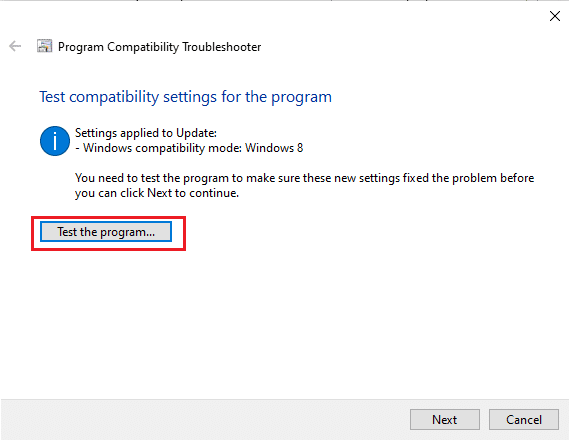
4. จากนั้นคลิก ถัดไป เพื่อดำเนินการต่อ
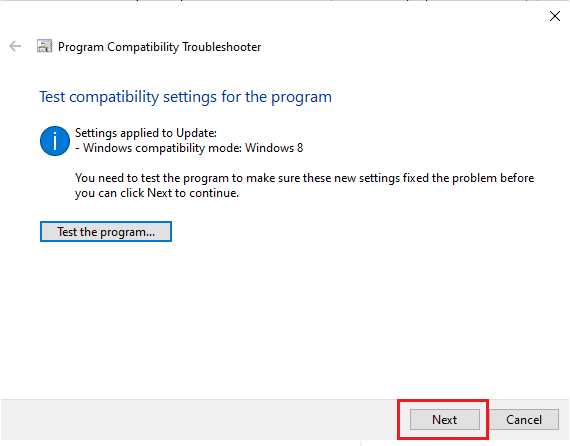
5ก. หากการตั้งค่านี้แก้ไขปัญหาของคุณได้ ให้เลือก ใช่ บันทึกการตั้งค่าเหล่านี้สำหรับโปรแกรมนี้
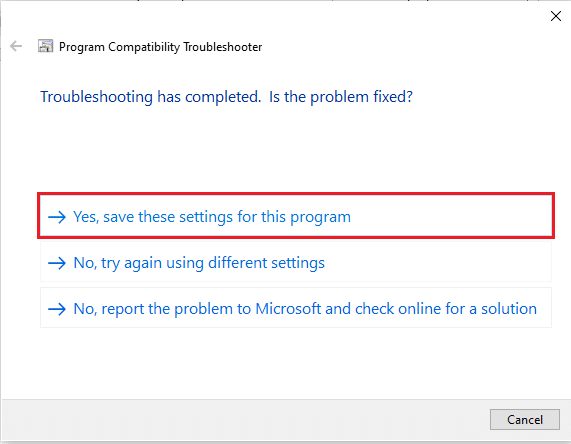
5B. หรือหากปัญหายังคงอยู่ ให้รายงานปัญหาของคุณกับ Microsoft
อ่านเพิ่มเติม: แก้ไขการแจ้งเตือนที่ไม่ลงรอยกันไม่ทำงาน
วิธีที่ 4: ปิดการเร่งฮาร์ดแวร์
การเร่งความเร็วด้วยฮาร์ดแวร์เป็นกระบวนการของซอฟต์แวร์คอมพิวเตอร์ที่ถ่ายโอนงานคอมพิวเตอร์บางอย่างไปยังส่วนประกอบฮาร์ดแวร์เฉพาะภายในระบบ สิ่งนี้ช่วยให้มีประสิทธิภาพมากกว่าที่จะเป็นไปได้ด้วยแอพที่ทำงานบนซีพียูเอนกประสงค์เพียงตัวเดียว แม้ว่าวิธีนี้จะช่วยปรับปรุงประสิทธิภาพของคอมพิวเตอร์ของคุณ แต่ก็อาจทำให้เกิดปัญหาได้เช่นกัน ตัวเลือกนี้อาจทำให้ Discord หยุดทำงานหากคุณใช้ในขณะที่เล่นเกมเนื่องจากการ์ดแสดงผลทำงานหนักเกินไป เนื่องจากการเร่งด้วยฮาร์ดแวร์มักเป็นสาเหตุของปัญหานี้ โดยทั่วไปแล้วการปิดใช้งานจะช่วยแก้ปัญหาได้เช่นกัน
1. กด Windows Key และพิมพ์ Discord คลิกที่ Open

2. คลิกที่ ไอคอนการตั้งค่า ในบานหน้าต่างด้านซ้าย
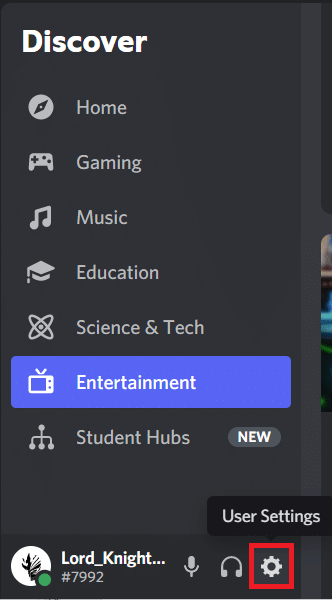
3. ไปที่แท็บ ขั้นสูง แล้ว ปิด สวิตช์เพื่อ เร่งฮาร์ดแวร์ ดังที่แสดงด้านล่าง
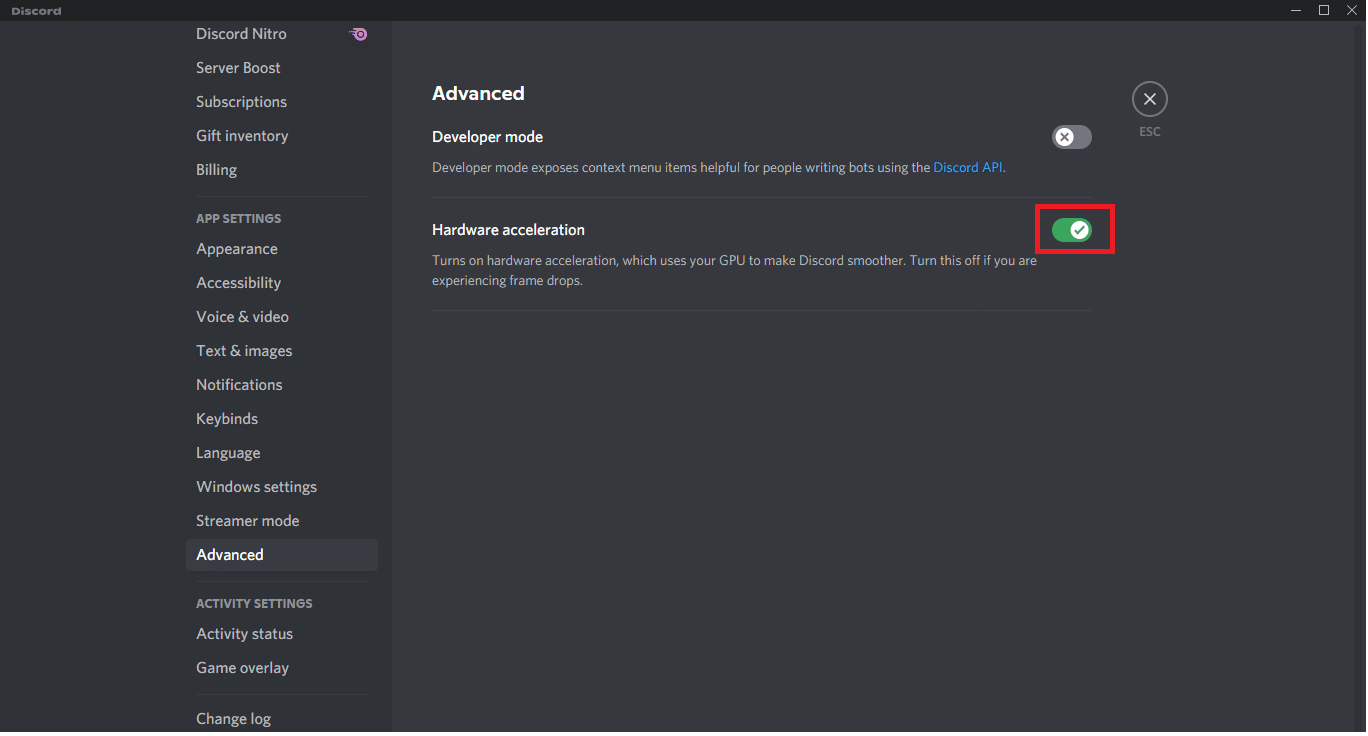
4. คลิก ตกลง ในหน้าต่าง เปลี่ยนการเร่งฮาร์ดแวร์
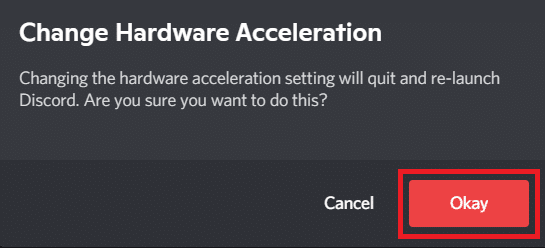
5. แอปพลิเคชั่น Discord จะรีสตาร์ทเอง ทำซ้ำ ขั้นตอนที่ 1-3 เพื่อตรวจสอบว่าปิด การเร่งฮาร์ดแวร์ แล้วหรือไม่
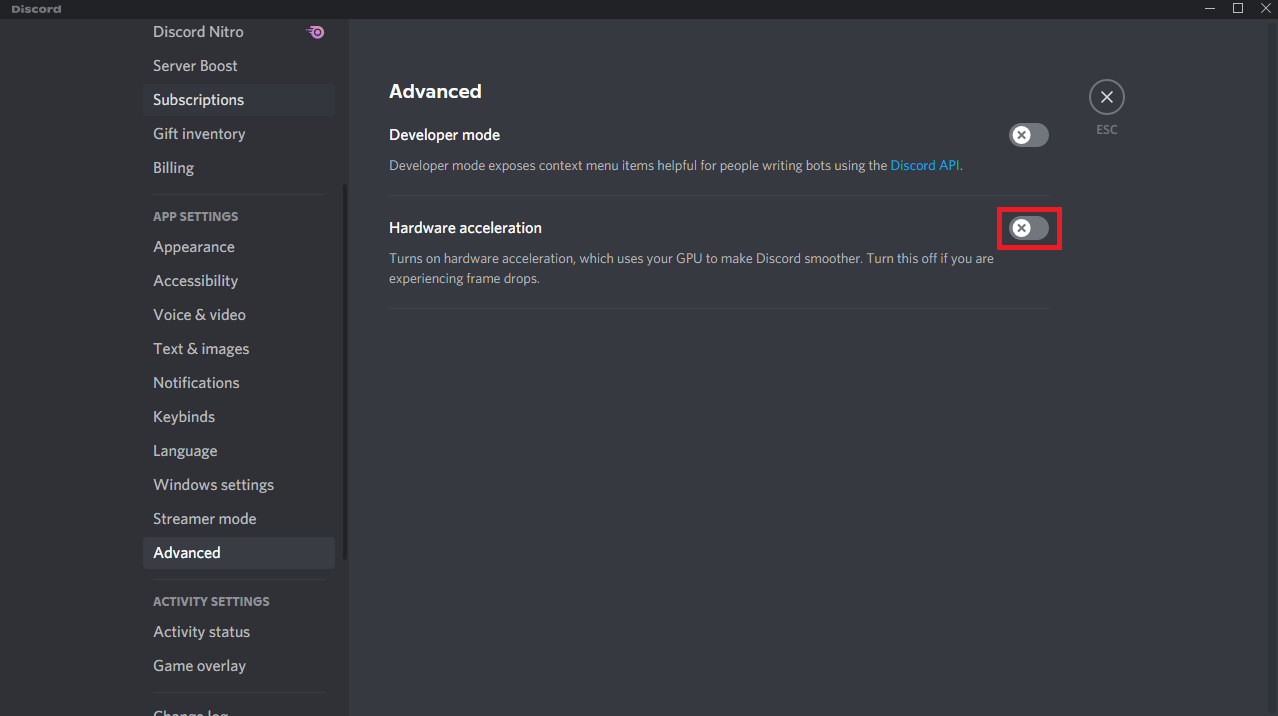 .
.
วิธีที่ 5: ลบ Keybinds
การโยงคีย์เป็นหนึ่งในสาเหตุหลักที่ทำให้ Discord หยุดนิ่ง การผูกคีย์เป็นที่นิยมในหมู่นักเล่นเกมเนื่องจากทำให้การเล่นเกมสะดวกยิ่งขึ้น หากคุณใช้การเชื่อมโยงคีย์ในไคลเอ็นต์ Discord เวอร์ชันก่อนหน้า นี่น่าจะเป็นสาเหตุของปัญหา โชคดีที่ปัญหานี้สามารถแก้ไขได้โดยง่ายด้วยการลบการโยงคีย์ก่อนหน้า ดังที่อธิบายไว้ด้านล่าง:
1. เปิดแอป Discord และคลิกที่ ไอคอนการตั้งค่า ตามที่แสดง
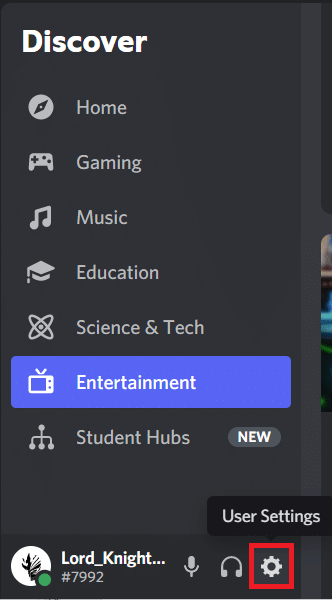
2. ไปที่แท็บ Keybinds ในบานหน้าต่างด้านซ้าย
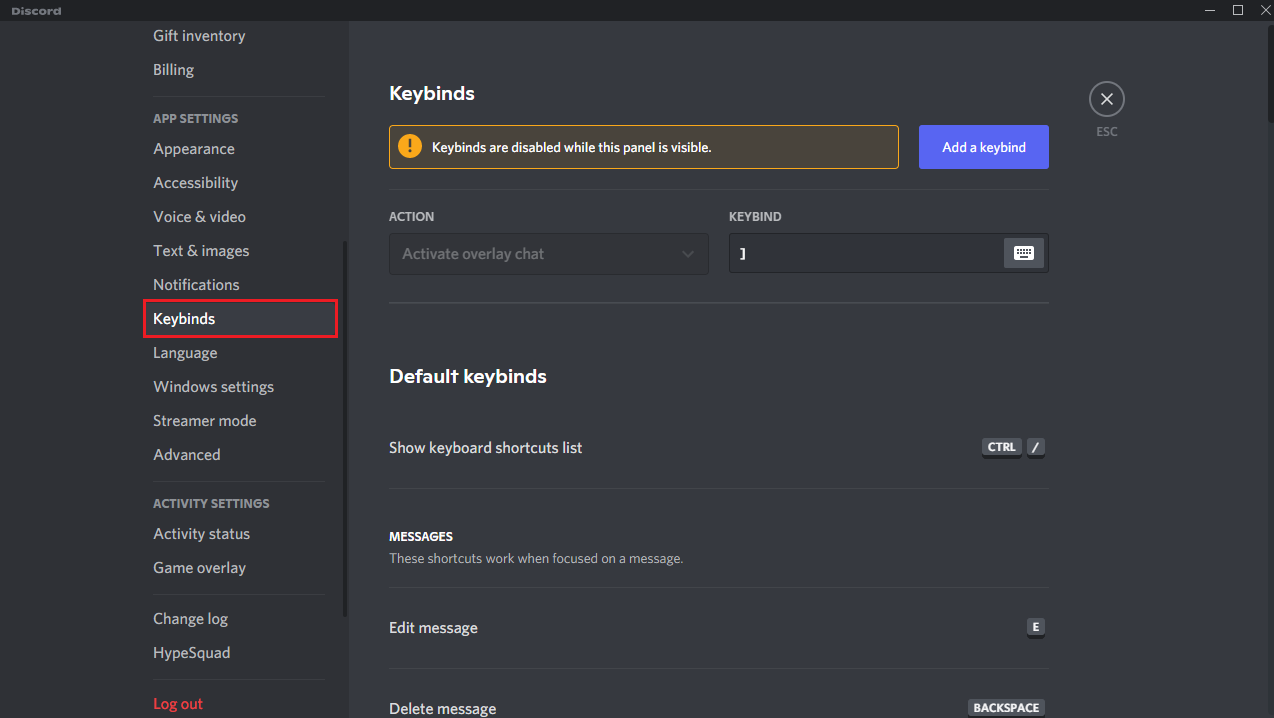
3. เลือกอย่างใดอย่างหนึ่ง รายการจะปรากฏขึ้นพร้อมไอคอนกากบาทสีแดงถัดจากแต่ละปุ่มลัด คลิก สัญลักษณ์กาชาด เพื่อลบการผูกคีย์ดังที่แสดงด้านล่าง
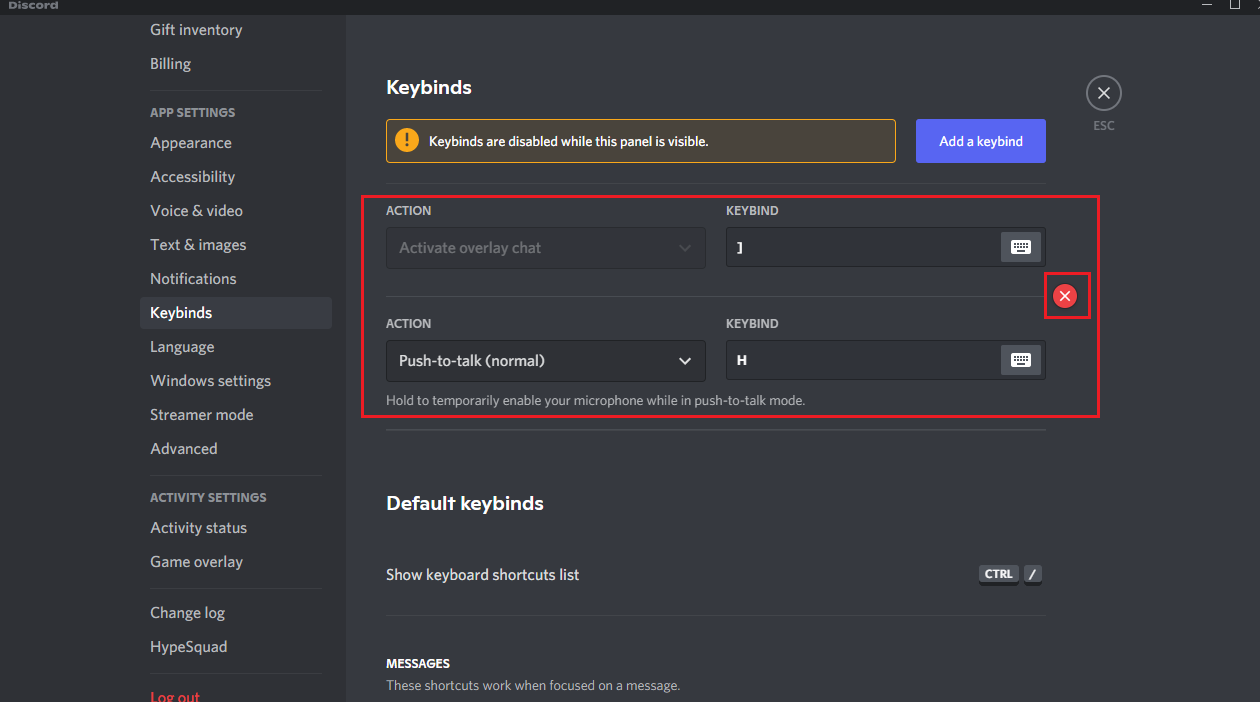
4. ทำซ้ำสำหรับแต่ละรายการแล้วรีสตาร์ทพีซีของคุณ
อ่านเพิ่มเติม: แก้ไข Discord Go Live ไม่ปรากฏขึ้น
วิธีที่ 6: ติดตั้ง Discord ใหม่
หากวิธีอื่นก่อนหน้านี้ไม่ได้ผล ตัวเลือกสุดท้ายคือติดตั้งแอปพลิเคชัน Discord ใหม่
1. กดปุ่ม Windows + I พร้อมกันเพื่อเปิด Windows Settings
2. คลิกที่ แอพ จากไทล์ที่กำหนด
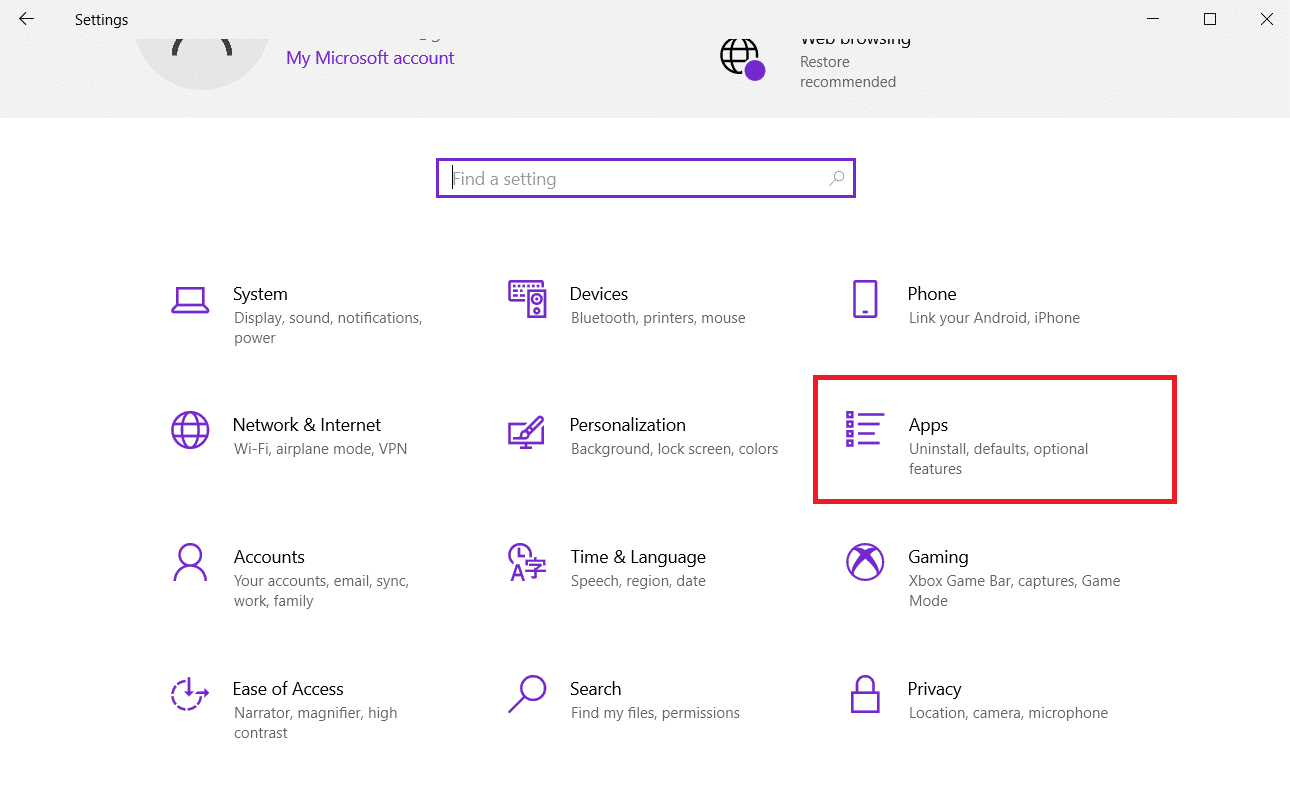
3. ในแท็บ Apps & features ให้ ค้นหาและคลิก Discord จากนั้นคลิกที่ปุ่ม ถอนการติดตั้ง
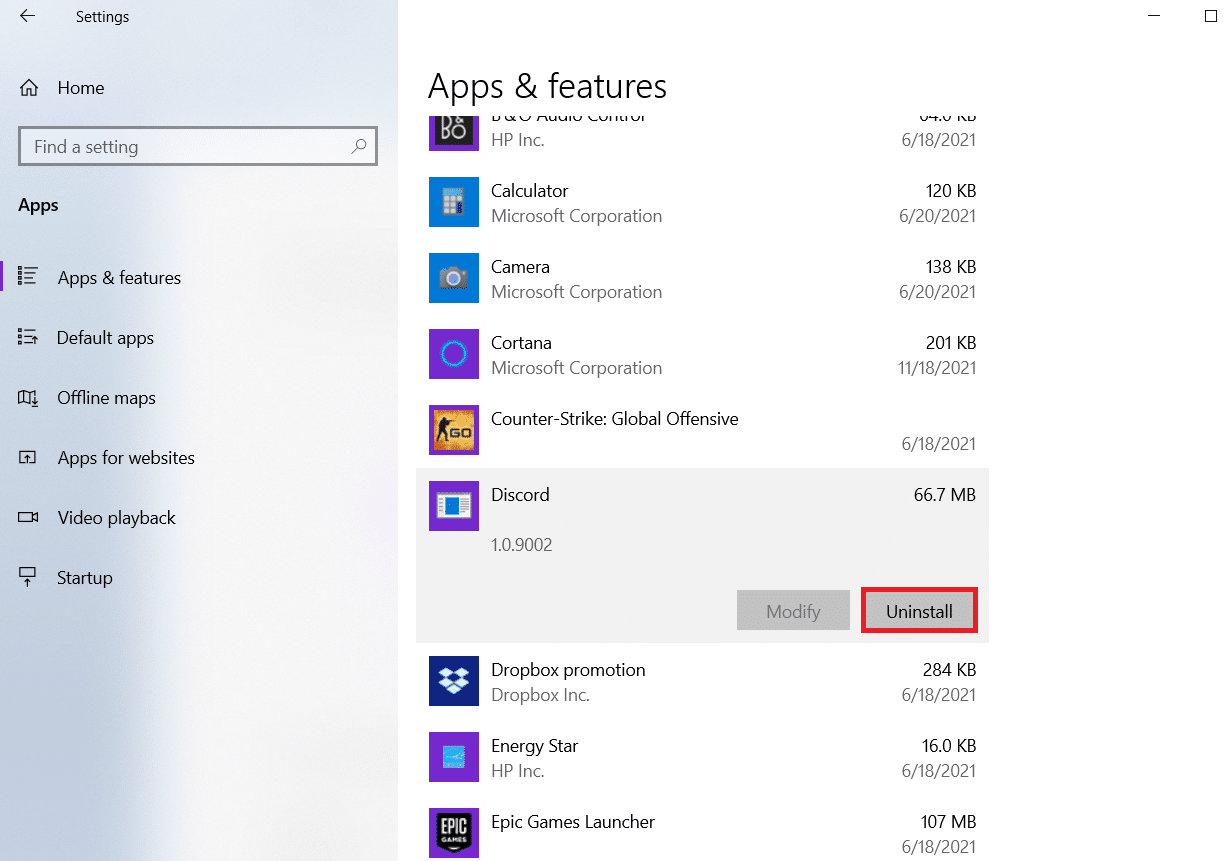
4. ทำตามคำ แนะนำ ที่แสดงบนหน้าจอเพื่อสิ้นสุดการถอนการติดตั้ง
5. ไปที่เว็บไซต์ Discord และคลิกที่ปุ่ม Download for Windows
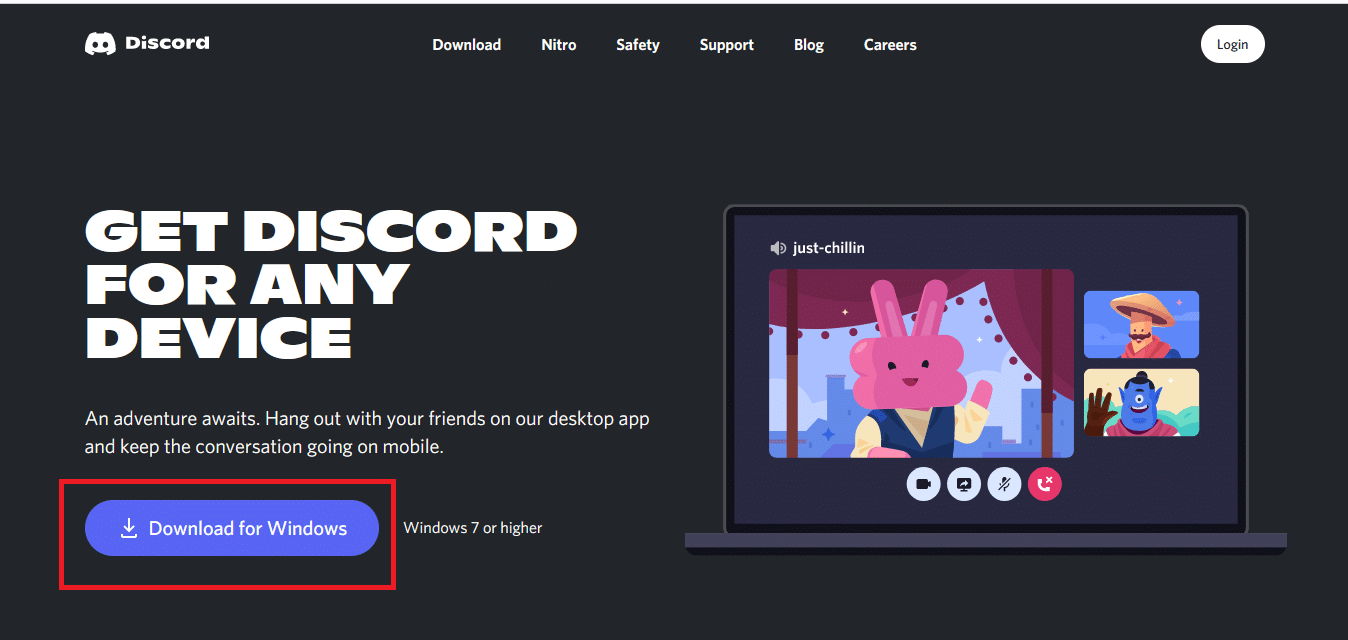
6. เปิดไฟล์ DiscordSetup.exe ที่ดาวน์โหลดมาและติดตั้งโปรแกรม
![]()
7. มันจะอัปเดตตัวเองโดยอัตโนมัติทุกครั้งที่คุณเปิดแอพเช่นกัน
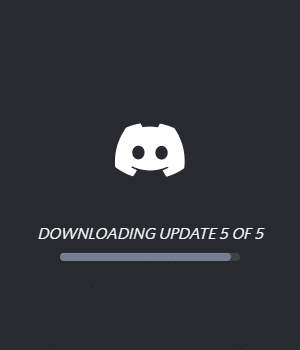
อ่าน เพิ่มเติม : ฮาร์ดไดรฟ์ภายนอกที่ดีที่สุดสำหรับการเล่นเกมบนพีซี
คำถามที่พบบ่อย (FAQ)
ไตรมาสที่ 1 เหตุใด Discord จึงหยุดทำงานพีซีของฉันบ่อยครั้ง
ตอบ Discord หยุดทำงานบนพีซีของคุณด้วยเหตุผลหลายประการ อาจเป็นปัญหาในการอัปเดต Discord ส่งผลให้เกิดข้อขัดข้อง คำอธิบายอีกประการสำหรับพฤติกรรมแปลก ๆ ของมันก็คือ ไฟล์เกม/แอพ/แคชของคุณอาจเสียหาย
ไตรมาสที่ 2 เป็นไปได้ไหมที่จะลบแคช Discord?
ตอบ บน Android ไม่จำเป็นต้องค้นหาโฟลเดอร์แคช แอปใดๆ ที่ติดตั้งบนอุปกรณ์ Android ของคุณจะมีปุ่มที่สะดวกซึ่งช่วยให้คุณลบแคชของแอปได้
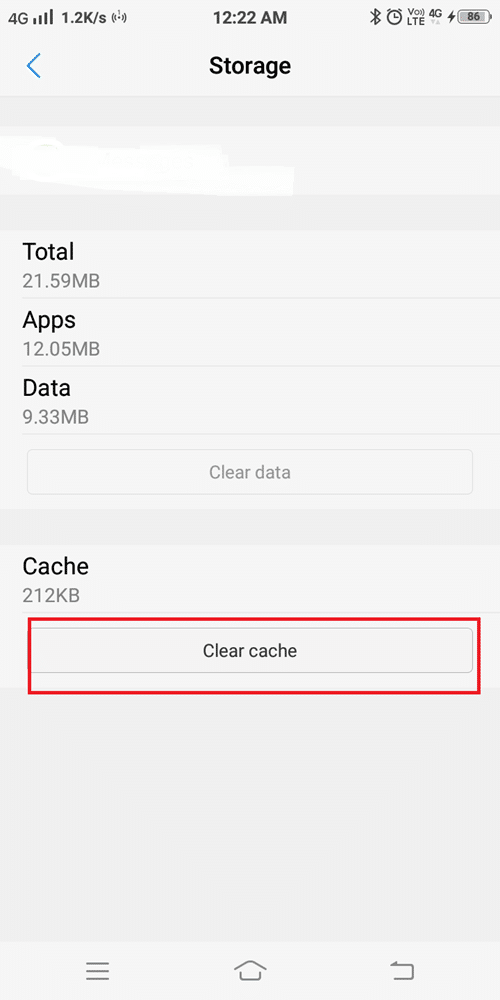
ไตรมาสที่ 3 การเร่งด้วยฮาร์ดแวร์ Discord คืออะไร?
ตอบ การเร่งความเร็วด้วยฮาร์ดแวร์คือการดำเนินกิจกรรมคอมพิวเตอร์ในฮาร์ดแวร์เพื่อลดเวลาแฝงและเพิ่มปริมาณงาน การเร่งความเร็วด้วยฮาร์ดแวร์ของ Discord ใช้ประโยชน์จาก GPU (หน่วยประมวลผลกราฟิก) เพื่อช่วยให้แอปทำงานได้เร็วขึ้น
ที่แนะนำ:
- แก้ไขข้อผิดพลาด Halo Infinite No Ping ไปยังศูนย์ข้อมูลของเราใน Windows 11
- วิธีใช้ Push to Talk บน Discord
- วิธีเล่นเกม Steam จาก Kodi
- วิธีใช้รหัสสี Minecraft
เราหวังว่าเราจะแก้ไขปัญหาของ Discord ที่ค้างอยู่หรือ Discord ไม่ตอบสนอง โปรดแจ้งให้เราทราบว่าเทคนิคใดเป็นประโยชน์ที่สุดสำหรับคุณ และแบ่งปันคำถามหรือคำแนะนำของคุณในส่วนความคิดเห็นด้านล่าง
